Maison >développement back-end >Problème PHP >Comment installer nginx php-fpm
Comment installer nginx php-fpm
- 藏色散人original
- 2021-05-24 09:10:142281parcourir
Méthode d'installation de nginx php-fpm : Téléchargez d'abord le package de code source php et téléchargez-le sur le serveur ; puis publiez le package d'installation et configurez les paramètres ; puis effectuez la compilation et enfin modifiez php-fpm.conf.

L'environnement d'exploitation de cet article : système CentOS 7.2, PHP version 7.0.5, ordinateur DELL G3
Installer l'environnement php sous Linux et configurez Nginx pour prendre en charge le module php -fpm
Ce qui suit prend CentOS 7.2 comme exemple pour installer l'environnement d'exploitation php. Tout d'abord, ouvrez le site officiel de php http://php.net/ et cliquez sur. Téléchargements dans la barre de navigation pour accéder à la page de téléchargement : http:// php.net/downloads.php
Téléchargez la dernière version du package de code source php 7.0.5 ici :

Télécharger et télécharger sur le serveur
Puisque l'installation de PHP nécessite une compilation, le Le serveur doit s'assurer que les environnements gcc et g++ sont installés
Libérez d'abord le package d'installation :
tar -xvzf php-7.0.5.tar.gz cd php-7.0.5
Ensuite, configurez les paramètres s'il y en a. s'il n'y a pas de libxml2 et libxml2-devel avant la configuration, une erreur sera signalée, donc libxml2 doit être mis à jour et libxml2-devel doit être installé, utilisez l'installation en ligne :
yum -y install libxml2yum -y install libxml2-devel
. De plus, en raison des différents environnements du système d'exploitation, l'intégralité du package de l'environnement de développement de l'installation du système est également différente, il est donc recommandé de le faire lors de l'installation du système d'exploitation. Si nécessaire, vous pouvez également exécuter toutes les commandes en même temps pour installer le composants désinstallés. S'ils sont déjà installés, ils peuvent être mis à niveau. Si les versions sont exactement les mêmes, aucune opération ne sera effectuée. En plus des deux commandes ci-dessus, les commandes sont résumées comme suit :
yum -y install opensslyum -y install openssl-develyum -y install curlyum -y install curl-develyum -y install libjpegyum -y install libjpeg-develyum -y install libpngyum -y install libpng-develyum -y install freetypeyum -y install freetype-develyum -y install pcreyum -y install pcre-develyum -y install libxsltyum -y install libxslt-develyum -y install bzip2yum -y install bzip2-devel.
Les packages ci-dessus suffisent en gros. Si vous rencontrez des problèmes, ajoutez-les une fois l'installation terminée, exécutez la configuration :
./configure --prefix=/usr/local/php --with-curl --with-freetype-dir --with-gd --with-gettext --with-iconv-dir --with-kerberos --with-libdir=lib64 --with-libxml-dir --with-mysqli --with-openssl --with-pcre-regex --with-pdo-mysql --with-pdo-sqlite --with-pear --with-png-dir --with-jpeg-dir --with-xmlrpc --with-xsl --with-zlib --with-bz2 --with-mhash --enable-fpm --enable-bcmath --enable-libxml --enable-inline-optimization --enable-gd-native-ttf --enable-mbregex --enable-mbstring --enable-opcache --enable-pcntl --enable-shmop --enable-soap --enable-sockets --enable-sysvsem --enable-sysvshm --enable-xml --enable-zip
En fait. , il y a plus d'éléments de configuration ici que ceux ci-dessus. Vous pouvez utiliser la commande ./configure --help pour afficher toutes les options. Notez ici que dans php7, le support natif de --with-mysql n'existe plus et. les opérations sont toutes Cela devient mysqli ou pdo ; les options ci-dessus sont tout à fait suffisantes dans un développement PHP normal Si nécessaire plus tard, vous pouvez choisir d'activer manuellement le module correspondant
Ensuite. exécutez la compilation :
make
Le temps de compilation peut être un peu long. Une fois la compilation terminée, effectuez l'installation :
make install
ci-dessus. l'emplacement d'installation par défaut de php Il a été désigné comme /usr/local/php, puis configurez le fichier correspondant :
cp php.ini-development /usr/local/php/lib/php.inicp /usr/local/php/etc/php-fpm.conf.default /usr/local/php/etc/php-fpm.confcp sapi/fpm/php-fpm /usr/local/bin
Ensuite définissez php.ini, utilisez : vim /usr /local/php/lib/php.ini Ouvrez le fichier de configuration php et recherchez l'élément de configuration cgi.fix_pathinfo Cet élément est commenté par défaut et a une valeur de 1. Selon la documentation officielle. , cela permet d'empêcher Nginx de faire des requêtes lorsque le fichier n'existe pas. Envoyé au module PHP-FPM back-end pour éviter les attaques par injection de script malveillantes, cet élément doit donc être décommenté et défini sur 0
<.>

Après le réglage, enregistrez et quittez
Une autre chose à noter est que l'emplacement de le fichier de configuration php.ini peut être défini dans les paramètres de configuration de pré-compilation. Les paramètres de compilation peuvent être écrits comme suit : --with-config-file-path=/usr/local/php Dans ce cas, PHP reviendra à le répertoire spécifié pour lire le fichier de configuration php.ini. Si ce paramètre n'est pas ajouté, l'emplacement par défaut sera le répertoire lib sous le répertoire d'installation de PHP. Plus précisément, vous pouvez également le visualiser dans l'interface de sortie phpinfo(). ini est placé à un autre emplacement et PHP ne peut pas le lire, alors toutes les modifications de configuration ne prendront pas effet. Veuillez noter ceci .
此时首先应该创建web用户:
groupadd www-data useradd -g www-data www-data
然后网上一些教程说让修改php-fpm.conf添加以上创建的用户和组,这时候使用 vim /usr/local/php/etc/php-fpm.conf 打开文件后找不到官方所提示的位置:
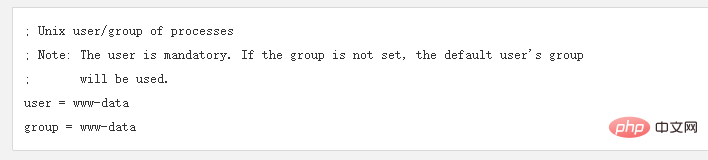
如果此时随便在一个位置添加,那么接下来启动php-fpm的时候,会报目录找不到的错误,所以不要在php-fpm.conf中添加用户和组,这个时候翻到php-fpm.conf最后一行会发现如下内容(如果编译时添加--prefix选项以下位置会自动补全,默认是下面是空的,要注意):
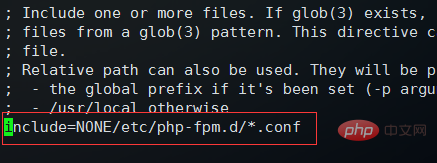
这里引入了php-fpm.d目录下所有的conf配置文件,但是NONE需要修改为我们的实际目录:/usr/local
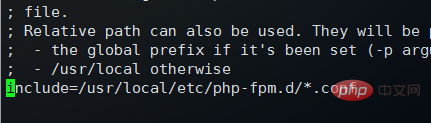
默认情况下etc/php-fpm.d/下有一个名为www.conf.defalut的配置用户的文件,执行下面命令复制一个新文件并且打开:
cp /usr/local/php/etc/php-fpm.d/www.conf.default /usr/local/php/etc/php-fpm.d/www.conf vim /usr/local/php/etc/php-fpm.d/www.conf
默认user和group的设置为nobody,将其改为www-data
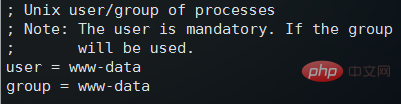
修改完成之后,保存并退出,然后执行以下命令启动php-fpm服务:
/usr/local/bin/php-fpm
启动完毕之后,php-fpm服务默认使用9000端口,使用 netstat -tln | grep 9000 可以查看端口使用情况:

9000端口正常使用,说明php-fpm服务启动成功
然后执行 vim /usr/local/nginx/nginx.conf 编辑nginx配置文件,具体路径根据实际的nginx.conf配置文件位置编辑,下面主要修改nginx的server {}配置块中的内容,修改location块,追加index.php让nginx服务器默认支持index.php为首页:

然后配置.php请求被传送到后端的php-fpm模块,默认情况下php配置块是被注释的,此时去掉注释并修改为以下内容:
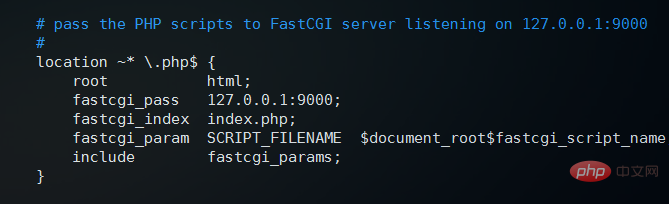
这里面很多都是默认的,root是配置php程序放置的根目录,主要修改的就是fastcgi_param中的/scripts为$document_root
修改完上面的,回到nginx.conf第一行,默认是#user nobody; 这里要去掉注释改为user www-data;或者user www-data www-data;表示nginx服务器的权限为www-data
修改完这些保存并退出,然后重启nginx:
/usr/local/nginx/nginx -s stop /usr/local/nginx/nginx
接下来编辑一个测试的php程序,在nginx下的html目录下创建test.php文件,打印一下php配置:
<?php phpinfo(); ?>
然后打开浏览器输入对应的地址进行访问,看到输出页面,说明nginx和php都配置成功了:
推荐学习:《PHP视频教程》
Ce qui précède est le contenu détaillé de. pour plus d'informations, suivez d'autres articles connexes sur le site Web de PHP en chinois!

